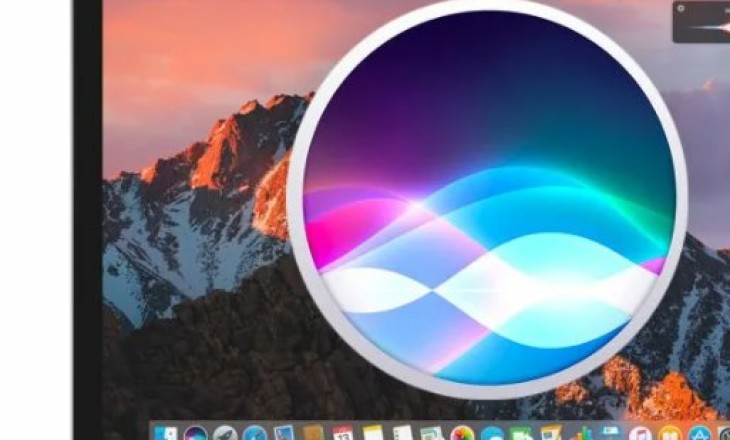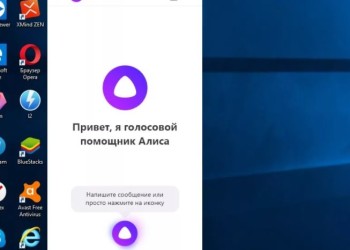Как отключить Сири на Айфоне или Маке, если вы больше не нуждаетесь в подсказках голосового ассистента? Действительно, иногда помощник может быть чересчур надоедливым. А может быть, вы просто не оценили удобство управления и самостоятельно справляетесь с нужными задачами? В любом случае, составили подробную инструкцию!
Прочитай тут как включить сири
На Макбуке
Отключение Siri на MacOs
Начнем с того, как выключить Сири на macOS – ведь на компьютерах марки Apple голосовой ассистент активирован по умолчанию. Вы можете найти соответствующую иконку наверху справа в строке меню.
- Нажмите на системную кнопку Apple наверху слева;
- Из выпавшего меню выберите пункт «Системные настройки»;
- Найдите иконку голосового ассистента;
- В открывшемся окне слева галочкой отмечен параметр «Включить…»;
- Нужно просто снять отметку в этой строке;
- На экране появится оповещение о том, что вы отключаете только голосового ассистента, но не функцию диктовки;
- Еще раз нажмите на кнопку «Выключить».
Готово – вы смогли отключить Siri, если галочка в соответствующей строке исчезла, а все опции стали недоступны (подсвечены серым). Это очень легко! Перейдем к мобильным устройствам?
На Айфоне
Отключение Siri на iPhone
Давайте попробуем разобраться, как отключить Сири на смартфоне, если помощник больше не помогает в выполнении повседневных задач. Вы же не хотите, чтобы он мешал вам пользоваться устройством.
- Откройте настройки устройства;
- Найдите раздел «Siri и Поиск».
Подробнее остановимся на том, как отключить Siri на iPhone. На смартфоне есть две опции, которыми можно пользоваться:
- Активация голосом по кодовому слову «Привет».
- Вызов боковой кнопкой (на Айфонах с Face ID) или кнопкой «Домой» (на устройствах, где эта кнопка есть).
Сначала о том, как отключить Siri, если вы активировали вызов ассистента голосовой командой:
- Найдите параметр «Слушать «Привет…»»;
- Переведите тумблер напротив в неактивное положение.
Если вы хотите выключить вызов голосового ассистента с помощью кнопки:
- Отключите тумблер напротив параметра «Вызов боковой кнопкой»;
- Подтвердите действие, нажав на значок «Выключить». Не забудьте прочитать появившееся оповещение!
Еще немного о том, как выключить Сири на Айфоне! Если вы хотите полностью отказаться от использования помощника, необходимо отключить оба тумблера! Если вы деактивируете только один, вторая опция по-прежнему будет работать. Будьте внимательны.
Это не все, что стоит знать. Не всегда обязательно полностью останавливать работу ассистента – можно немного поработать с настройками.
- Вы можете выключить только работу ассистента при заблокированном экране
- Можно отказаться от объявления вызовов
- Деактивируйте озвучку уведомлений (полностью или в отдельных предложениях)
Чуть ниже можно отказаться от контента от Apple:
- Показ в функции «Найти»
- Показ в Spotlight
И еще несколько слов о том, как отключить предложения Siri. Прокрутите меню вниз, чтобы найти соответствующий блок и просто щелкните нужными тумблерами:
- Допуск уведомлений
- Показ в библиотеке приложений
- Показ при отправке
- Показ при прослушивании
Кроме того, вы можете настроить работу голосового помощника для каждого приложения отдельно.
Узнай почему Алиса не говорит по ссылке
Перейдите к списку программ и нажмите на нужную:
- Разрешите/запретите анализ этого приложения (функция используется, чтобы сделать предложения более релевантными)
- Запретите (или разрешите) показ приложения и его контента в результатах поиска
- Отключите следующие опции: показ на экране «Домой», «Предложения в уведомлениях» и «Предложение приложения».
Как видите, можно настроить помощника под каждую программу отдельно или просто выключить голосовой отклик. Может быть, нет смысла выключать Сири полностью?